Jeśli nie możesz skonfigurować drukarkę sieciową Ethernet w Loyverse POS (Play Market lub App Store), istnieje duże prawdopodobieństwo, że albo drukarka ma problem sprzętowy, albo masz problem związany z siecią. Zawsze zalecamy przetestowanie drukarki pod kątem problemów sprzętowych przed sprawdzeniem sieci.
Sprawdzanie problemów ze sprzętem
Sprawdź, czy papier jest załadowany i czy nie ma zacięć papieru.
Sprawdź połączenia kablowe; zarówno kable zasilające, jak i kable internetowe wychodzące z drukarki i routera Wi-Fi.
Upewnij się, że kontrolki zasilania drukarki i routera są włączone.
Sprawdź, czy drukarka nie posiada migających lub czerwonych świateł, ponieważ zazwyczaj występuje to w przypadku awarii.
Problemy związane z siecią
1) Sprawdź, czy urządzenie mobilne jest podłączone do sieci Wi-Fi dostarczanej przez router Wi-Fi i podłączone do drukarki paragonowej.
W ustawieniach urządzenia mobilnego sprawdź sieć, z którą jesteś połączony.
Jeśli nie jesteś podłączony do routera Wi-Fi, naciśnij na swoją sieć Wi-Fi, aby się z nią połączyć.
2) Następnie sprawdź, czy drukarka paragonowa i router są w tej samej sieci.
Na drukarce paragonowej musisz wydrukować raport konfiguracji sieci, wykonując następujące kroki:
- Wyłącz zasilanie drukarki
- Przytrzymaj przycisk FEED znajdujący się z przodu drukarki
- Przytrzymując wciśnięty przycisk FEED, włącz przełącznik zasilania
- Światła powinny migać przez kilka sekund, a następnie jedna lub dwie strony powinny zostać wydrukowane z raportem konfiguracji
- Możesz teraz puścić przycisk FEED
IP adres drukarki można znaleźć w sekcji „Status bieżących parametrów IP” (podkreślona pomarańczową linią).
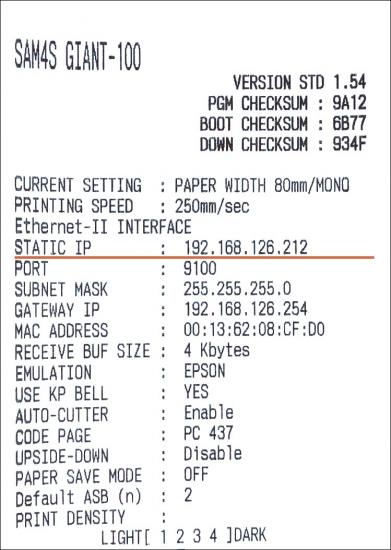
1. IP adres drukarki
Następnie należy sprawdzić adres IP routera. Można to zrobić na urządzeniu mobilnym, podłączonym do Wi-Fi routera.
W przypadku urządzeń mobilnych z systemem Android przejdź do opcji Ustawienia, a w menu "Informacje o urządzeniu" nasićnij przycisk Status i sprawdź wiersz adresu IP.
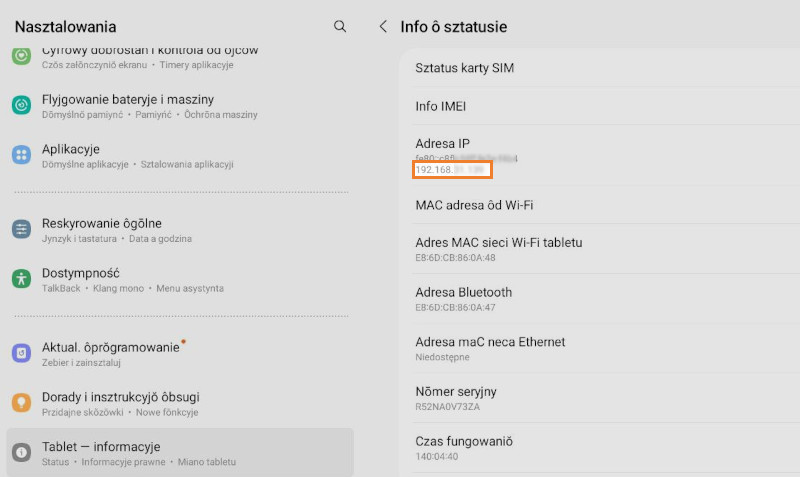
2. IP adres routera
W przypadku urządzeń mobilnych Apple przejdź do opcji Ustawienia i po prostu naciśnij na aktywne połączenie Wi-Fi.
3. IP adres routera
Porównaj dwa adresy IP: drukarki paragonowej 1 i routera 2 lub 3.
Obie pierwsze trzy grupy liczb powinny być takie same. Jeżeli nie są takie same, oznacza to, że urządzenia znajdują się w różnych sieciach.
Musisz zmienić adres IP na drukarce paragonowej lub na routerze. Aby to zrobić, zapoznaj się z instrukcjami obsługi tych urządzeń lub skontaktuj się z administratorem sieci.
Czwarta grupa liczb musi być inna.
Uwaga: Loyverse POS łączy się z drukarką paragonową Ethernet poprzez port 9100. Jeżeli drukarka została ustawiona na inny port, należy zmienić ustawienia drukarki na port 9100. Informacje na ten temat znajdują się w instrukcjach obsługi drukarki.